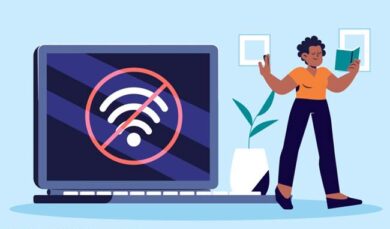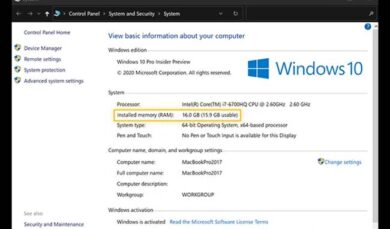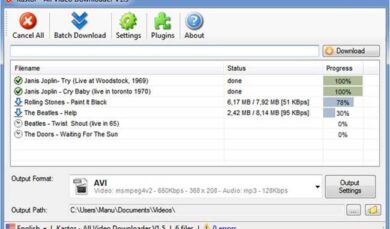10 Pengaturan Yang Wajib Dicoba Oleh Pengguna Macbook
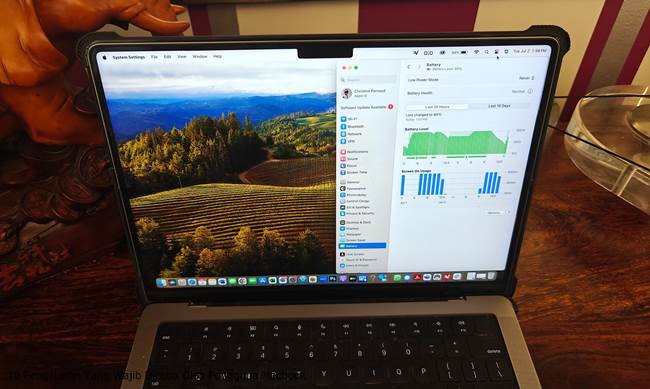
Oke, jadi kamu baru punya Macbook atau udah lama pakai tapi pengen eksplor lebih jauh? Atau mungkin kamu merasa ada yang kurang maksimal dari performa si ‘apel’ kesayanganmu?
Tenang, kali ini kita bakal ngobrolin 10 pengaturan di Macbook yang sayang banget kalau kamu lewatin. Beberapa di antaranya bisa bikin hidupmu lebih mudah, produktif, bahkan lebih aman.
Yuk, langsung aja kita bahas satu per satu.
Lebih Intim dengan Trackpad: Gestur Itu Keren!
Salah satu kekuatan utama Macbook ada di trackpad-nya yang super responsif. Nah, biar makin maksimal, coba deh kamu masuk ke System Settings (atau System Preferences kalau masih pakai macOS lama) lalu pilih Trackpad. Di sini, kamu bisa atur berbagai gestur yang bisa mempercepat pekerjaanmu. Misalnya, three-finger drag buat mindahin jendela, atau pinch to zoom yang intuitif banget. Cobain deh satu-satu, pasti ada yang langsung bikin kamu ketagihan.
Hot Corners: Si Sudut Ajaib
Pernah dengar soal Hot Corners? Fitur ini memungkinkan kamu untuk menetapkan fungsi tertentu ke setiap sudut layar. Jadi, misalnya, kamu bisa bikin sudut kiri atas langsung menampilkan Mission Control (buat lihat semua jendela yang lagi kebuka), atau sudut kanan bawah buat cepat menampilkan Launchpad (kumpulan semua aplikasi). Caranya, di System Settings, cari Desktop & Dock, lalu klik Hot Corners. Pilih deh fungsi yang paling sering kamu pakai.
Jangan Lupa Mode Gelap (Dark Mode)
Buat kamu yang sering kerja atau Browse di malam hari, Dark Mode ini wajib dicoba. Selain bikin tampilan Macbook jadi lebih keren, mode gelap juga bisa mengurangi ketegangan mata karena cahaya yang dipancarkan layar jadi lebih lembut. Aktifkannya di System Settings > Appearance > Dark. Kamu juga bisa atur biar otomatis berubah sesuai waktu atau manual sesuai keinginanmu.
Atur Notifikasi Biar Nggak Ganggu
Notifikasi memang penting, tapi kalau terlalu banyak juga bisa bikin fokus buyar. Nah, di Macbook, kamu bisa atur banget notifikasi dari setiap aplikasi. Masuk aja ke System Settings > Notifications. Di sini, kamu bisa pilih aplikasi mana aja yang boleh ngirim notifikasi, gaya notifikasinya gimana, bahkan atur Do Not Disturb kalau lagi butuh fokus banget.
Optimalkan Baterai Biar Awet
Siapa sih yang nggak mau baterai Macbook-nya tahan lama? Ada beberapa pengaturan yang bisa kamu coba. Di System Settings > Battery, kamu bisa aktifkan Optimized Battery Charging yang bikin pengisian daya lebih pintar, atau atur mode Low Power Mode kalau lagi benar-benar butuh hemat daya. Selain itu, perhatikan juga aplikasi mana yang paling banyak menguras baterai di bagian Battery Usage.
Lebih Aman dengan Firewall
Keamanan itu nomor satu. Pastikan Firewall di Macbook kamu aktif. Caranya, buka System Settings > Network > Firewall. Aktifkan dan atur sesuai kebutuhanmu. Firewall ini ibarat satpam yang ngejagain pintu masuk Macbook kamu dari koneksi yang mencurigakan.
Keyboard Shortcuts: Sahabat Terbaik Produktivitas
Kalau kamu pengen kerja lebih cepat, hafalin beberapa keyboard shortcuts itu penting banget. Macbook punya banyak banget shortcuts bawaan yang berguna. Kamu bisa lihat daftar lengkapnya di menu setiap aplikasi (biasanya di sebelah nama menu). Beberapa yang paling sering dipakai misalnya Command + C (copy), Command + V (paste), Command + Z (undo), dan Command + Spacebar (Spotlight search).
Spotlight Search: Cari Apapun dengan Cepat
Ngomongin soal Command + Spacebar, ini dia Spotlight Search. Fitur ini super berguna buat nyari file, aplikasi, bahkan informasi di internet dengan cepat. Tinggal tekan shortcut-nya, ketik apa yang kamu cari, dan voila! Hasilnya langsung muncul. Kamu juga bisa pakai Spotlight buat ngitung, konversi mata uang, atau bahkan buka aplikasi dengan cepat.
Aktifkan Fitur Find My Mac
Ini penting banget buat jaga-jaga kalau Macbook kamu hilang atau dicuri. Aktifkan fitur Find My Mac di System Settings > [Nama Kamu] > iCloud > Find My Mac. Dengan fitur ini, kamu bisa melacak lokasi Macbook kamu dari perangkat Apple lain, menguncinya dari jarak jauh, atau bahkan menghapus datanya kalau memang terpaksa.
Pilihan Browser Proxy: Lebih Bebas dan Aman di Internet
Nah, ini agak beda dari pengaturan sistem, tapi penting banget buat pengalaman Browse kamu. Kadang, ada beberapa situs yang diblokir atau kamu pengen Browse dengan identitas yang lebih приват. Berikut beberapa pilihan browser proxy yang bisa kamu coba:
- Google Chrome dengan Ekstensi Proxy: Chrome punya banyak ekstensi proxy yang bisa kamu pasang dengan mudah. Kelebihannya, kamu bisa atur proxy sesuai kebutuhan per situs. Kekurangannya, kadang performa bisa sedikit melambat tergantung ekstensi yang kamu pakai.
- Mozilla Firefox dengan Pengaturan Jaringan: Firefox punya pengaturan proxy bawaan yang cukup lengkap. Kamu bisa atur manual atau pakai konfigurasi otomatis. Kelebihannya, lebih terintegrasi dengan browser. Kekurangannya, settingnya mungkin terasa sedikit lebih teknis buat sebagian orang.
- Opera dengan Fitur VPN Bawaan: Opera punya fitur VPN gratis yang terintegrasi langsung di browser. Kelebihannya, gampang banget diaktifin dan nggak perlu install ekstensi tambahan. Kekurangannya, pilihan server VPN-nya mungkin terbatas.
Poin Penting Soal Browser Proxy:
- Kebutuhan: Pilih browser proxy sesuai kebutuhanmu. Kalau cuma buat buka beberapa situs yang diblokir, ekstensi Chrome atau VPN bawaan Opera mungkin sudah cukup. Kalau butuh privasi lebih atau akses ke konten lintas negara, pengaturan di Firefox bisa jadi pilihan yang lebih baik.
- Keamanan: Pastikan kamu pakai browser proxy dari sumber yang terpercaya. Hindari proxy gratisan yang nggak jelas karena bisa jadi malah membahayakan datamu.
- Kecepatan: Perlu diingat, pakai proxy bisa sedikit memperlambat koneksi internetmu karena data harus melewati server perantara.
Gimana? Sudah siap buat coba beberapa pengaturan di atas? Ingat, nggak semua pengaturan cocok buat semua orang. Jadi, coba aja satu-satu, mana yang paling bikin nyaman dan produktif buat kamu. Selamat menjelajah Macbook baru (atau lamamu) dengan lebih maksimal!